Google Pay è il modo in cui puoi utilizzare il tuo smartphone per effettuare pagamenti in modo rapido, semplice e senza dover rovistare il portafoglio o la borsa mentre ti trovi alla cassa.
Significa che puoi semplicemente toccare il telefono sul lettore senza contatto alla cassa e non doversi preoccupare di usare la tua carta o di portarti dietro un sacco di soldi.
Il processo di configurazione è semplice e utilizzeremo questa guida per spiegarti come puoi farlo e quindi utilizzare Google Pay.
Originariamente chiamato Android Pay, il servizio di pagamento è stato rinominato all’inizio del 2018 su Google Pay.
Android Pay è stato lanciato negli Stati Uniti nel 2015 e nel 2016 è arrivato nel Regno Unito e in Australia, ma ora ci sono oltre 15 paesi che ora possono utilizzare Google Pay.
Di seguito ti spiegheremo come impostare Google Pay e come effettuare il tuo primo pagamento.
1. Che telefono hai?
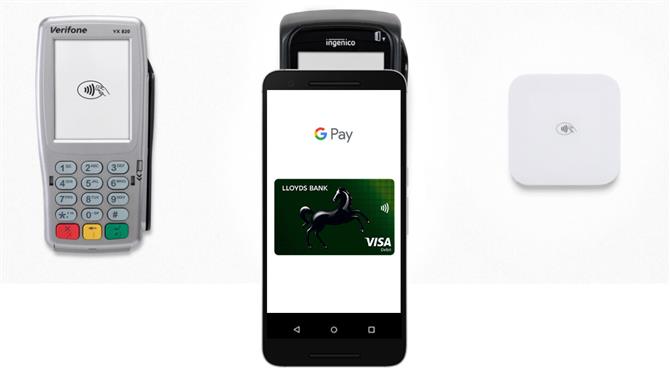
Hai un telefono con supporto NFC (near-field-communication)?
Significa che non è necessario uscire e acquistare un nuovo telefono di punta per utilizzare il software di pagamento senza contatto.
2. La tua banca lo supporta?
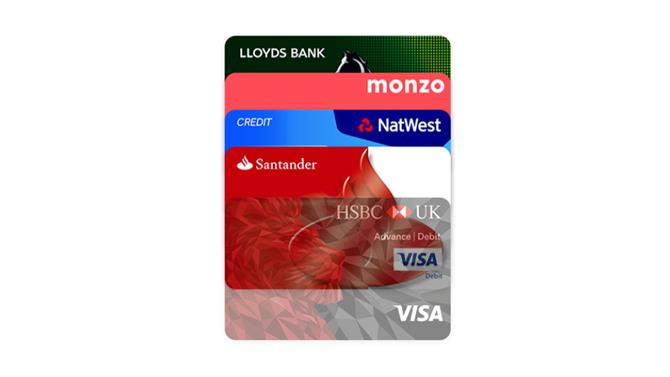
Una selezione delle banche che supportano Google Pay nel Regno Unito.
Indietro quando questo è stato chiamato Android Pay, il supporto delle banche è dove i problemi più affrontati.
La maggior parte delle principali banche degli Stati Uniti supporta Google Pay ora, ed ecco la lista completa in modo da poter verificare che il tuo account sia compatibile con il servizio.
Nel Regno Unito, molte banche supportano Google Pay, ma ci sono alcune importanti eccezioni di cui dovresti essere a conoscenza.
Puoi trovare un elenco completo delle banche e delle carte supportate da Google Pay nel Regno Unito qui.
Se la tua banca non è inclusa, assicurati di tenere d’occhio nei prossimi mesi dato che Google sta continuamente introducendo nuove istituzioni finanziarie nel servizio.
3. Scarica Google paga
Se stai utilizzando un dispositivo con software Android, Google Pay potrebbe essere già pronto e in attesa sul telefono per l’utilizzo.
Dai al tuo telefono una ricerca rapida e se non riesci a vedere l’app, visita il Google Play Store per scaricare l’app direttamente sul tuo telefono.
4. Imposta un blocco schermo
Per utilizzare correttamente Google Pay è necessario disporre di una schermata di blocco sul telefono.
Per configurarlo, accedi all’app Impostazioni sul telefono e cerca “blocco schermo” o “sicurezza”.
Se hai la possibilità di utilizzare uno scanner di impronte digitali, lo consigliamo come se fosse qualcosa che nessuno può replicare, rendendo il tuo telefono un po ‘più sicuro.
5. Aggiungi una carta di credito o di debito
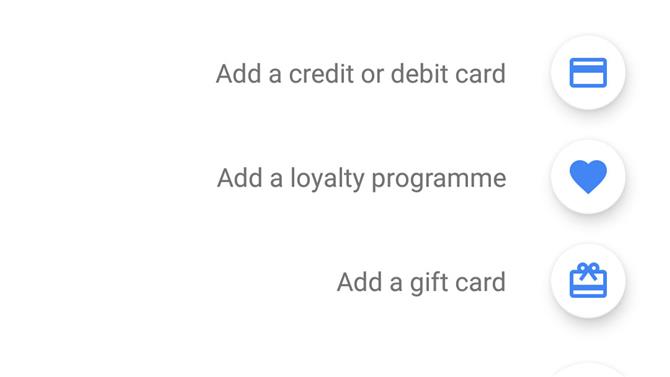
Dove puoi aggiungere una nuova carta, un programma fedeltà o una carta regalo
Ora è finalmente il momento di impostare la tua scheda, e siamo molto vicini a te che sei in grado di spendere soldi dal tuo telefono.
Se apri l’app verrai accolto da una schermata che include il tuo accesso Android e ti darà la possibilità di aggiungere una carta di debito o di credito.
Se hai già una scheda compatibile collegata al tuo account Android, puoi semplicemente autorizzarla per Google Pay qui.
Il telefono utilizzerà quindi la fotocamera posteriore per raccogliere i dettagli della carta.
Dovrai anche verificare la tua carta, quindi scegli se ricevere un codice di verifica via email o inviarlo al tuo telefono come messaggio di testo.
6. Imposta la tua carta di pagamento predefinita
Questo è un passo importante per assicurarti di spendere soldi per la carta giusta.
Se hai aggiunto più schede, decidi quale ti piacerebbe usare di più e poi apri il menu Scheda nell’app.
E ‘molto semplice, ma questo ti assicura che tu stia usando la carta giusta quando inizi a spendere e non accumuli un grosso debito su una carta che non ti rendi conto che stavi usando.
7. Aggiungi un programma fedeltà regalo
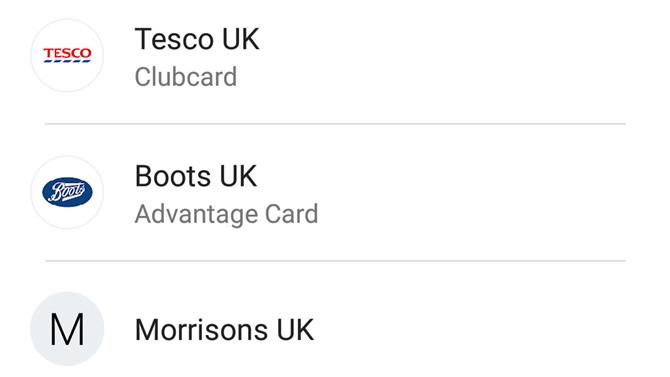
Una selezione dei programmi di fidelizzazione disponibili nel Regno Unito
Annoiato di avere carte fedeltà e ricompensa che ti riempiono le tasche?
Nel Regno Unito, ad esempio, puoi impostare Costa Coffee, Tesco Clubcard, Boots Advantage, Nando ‘s, IKEA e molte altre carte ricompensa nell’app in modo da non doverle portare con te.
Per fare ciò, è molto simile all’aggiunta di una scheda come il passaggio precedente in cui si preme il pulsante e si aggiunge un programma di fidelizzazione.
8. Inizia a spendere
Ora sei tutto pronto e puoi effettuare un pagamento con qualsiasi rivenditore che abbia un terminale senza contatto.
Entra in un negozio di tua scelta, accendi lo schermo dello smartphone e toccalo sul lettore e sarai in grado di effettuare qualsiasi pagamento fino a $ 30 o £ 30.
Riceverai una notifica quando avrai pagato tramite il telefono e dovrebbe funzionare rapidamente e semplicemente.
Oltre ai rivenditori fisici, puoi anche utilizzare Google Pay all’interno di una vasta gamma di app sul tuo telefono Android, tra cui Airbnb, Deliveroo, HotelTonight, ASOS e altri, oltre ai servizi di Google.
- Le migliori app Android 2018: ecco cosa dovresti scaricare
